أفضل 12 طرق لإصلاح iPhone لا توجد خدمة
"يقول iPhone الخاص بي إنه لا يوجد لدي أي خدمة ، وقد ذهبت إلى مكان هاتف عدواني وقالوا إن الأمر متعلق بالتحديث. ماذا أفعل؟
"هاتفي (iPhone XS) يبحث عن الخدمة ولا يظهر أي شبكة. جربت كل الطرق التي تقدمها Apple ولا شيء يعمل. لا توجد مشكلة مع مزود خدمة الجوال الخاص بي. لذلك فهي مشكلة في البرامج أو الأجهزة. لا تزال بحاجة إلى بعض المساعدة
عندما اي فون يقول لا خدمة، أنت غير قادر على إجراء أو استقبال مكالمات هاتفية ،إرسال رسائل نصية أو الاتصال بالبيانات الخلوية حتى يتم إصلاح هذا الخطأ. في هذه المقالة ، سنشرح لماذا يقول iPhone الخاص بك "لا توجد خدمة" ونعرض عليك 12 طريقة مفيدة لإصلاح "لا توجد خدمة" على iPhone.

- الجزء 1. لماذا اي فون يقول لا خدمة
- الجزء 2. كيفية إصلاح iPhone يقول لا خدمة أو عالقة في البحث عن الخدمة؟
الجزء 1. لماذا لا يقول خدمة iPhone؟
ستظهر المشكلة في المناطق بدونتغطية الشبكة ، أو في المناطق التي تكون فيها تغطية الشبكة ضعيفة عندما يمكنك أيضًا مشاهدة رسالة "تبحث عن خدمة". قبل أن نصل إلى حلول مشكلة عدم وجود خدمة لـ iPhone ، من المهم أن نفهم سبب حدوث ذلك. فيما يلي أهم الأسباب التي تجعل iPhone يقول لا خدمة أو يتعطل البحث عن الخدمة:
- مشاكل مع الناقل الخاص بك أو الحساب
إذا اشتبه المشغل في وجود نشاط احتيالي أو تم حظر جهازك من تلقي الخدمات الخلوية ، فسيؤثر ذلك على خدمتك. - تلف بطاقة SIM
في حالة تلف بطاقة SIM بطريقة ما ، فقد لا تتمكن من الوصول إلى مشغل شبكة الاتصال ، ونتيجة لذلك ، قد يتعذر على جهاز iPhone العثور عليه. - الشبكه ضعيفه
من الممكن أيضًا أن يكون هناك تغطية ضعيفة للشبكة في مكانك. قد لا يكون مزود شبكة الاتصال الخاص بك قد غطى جميع المناطق ، وبالتالي قد يتعذر على iPhone الاتصال في مناطق معينة. - مشكلة البرمجيات
قد تتداخل أيضًا عيوب البرامج على جهاز iPhoneمع اتصال الشبكة. على سبيل المثال ، إذا بدأت المشكلة بمجرد تنزيل تطبيق تابع لجهة خارجية أو تحديث نظام iOS ، فالمشكلة تتعلق بالبرنامج.
الجزء 2. كيفية إصلاح iPhone يقول لا خدمة أو عالقة في البحث عن الخدمة؟
بغض النظر عن السبب الرئيسي للمشكلة ، يجب أن يعمل أحد الحلول التالية أو أكثر على تشغيل جهازك بشكل طبيعي مرة أخرى ؛
1. التحقق من الناقل
أول شيء يجب عليك فعله هو التحقق معمزود خدمة الناقل. من المحتمل أن يكونوا قد قاموا ببعض التغييرات التي يمكن أن تتداخل مع شبكة iPhone الخاصة بك. ربما يكونوا قد ألغوا الخدمة بسبب التأخر في السداد أو الأنشطة الاحتيالية. ستستجيب معظم شركات شبكة الاتصالات إلى استفساراتك في وقت قصير جدًا وإذا كانت المشكلة ، فإنها في كثير من الأحيان إصلاحه بسرعة.
2. تحديث برامج iPhone
يمكن أن يعمل تحديث البرنامج أيضًا على حل المشكلة. انتقل إلى الإعدادات> عام> تحديث البرامج وإذا كان أحدها متاحًا ، فانقر فوق "تنزيل وتثبيت" لتثبيته.

3. تحديث إعدادات الناقل
يمكن أن يؤدي تحديث إعدادات مشغل شبكة الجوّال أيضًا إلى حل المشكلة. انتقل إلى "الإعدادات> عام> حول" للتحقق مما إذا كان هناك تحديث لمشغل الشبكة.

4. إعادة ضبط إعدادات الشبكة
يلعب وضع الاسترداد أيضًا دورًا مهمًا فيحل المشكلات المتعلقة بمشاكل البرامج. وإذا كانت مشاكل البرنامج هي السبب وراء شاشة iPhone البيضاء ، فإن استخدام وضع الاسترداد يساعدك على كيفية إصلاح شاشة الموت 6 iPhone البيضاء. فيما يلي الخطوات الخاصة بكيفية استخدام وضع الاسترداد.
يمكنك أيضًا محاولة إعادة تعيين إعدادات الشبكة على جهازك. للقيام بذلك ، انتقل إلى الإعدادات> عام> إعادة تعيين> إعادة تعيين إعدادات الشبكة. قد تضطر إلى إعادة الانضمام إلى جميع شبكات Wi-Fi بعد إعادة التعيين.

5. تحقق من إعدادات البيانات الخلوية
قد تحتاج أيضًا إلى التحقق من بياناتك الخلويةالإعدادات للتأكد من أنها لا تسبب خطأ الاتصال. ابدأ بالتحقق للتأكد من أن البيانات الخلوية مضبوطة على "ON" يمكنك القيام بذلك بالانتقال إلى الإعدادات> Cellular> Cellular Data.

تأكد من ضبط "تجوال البيانات" على "ON" إذاانت تسافر يمكنك أيضًا إيقاف تشغيل الشبكة / مشغل الشبكة الأوتوماتيكي من خلال الانتقال إلى الإعدادات> شركات النقل> ثم إيقاف تشغيل المفتاح بجوار تحديد الناقل التلقائي.
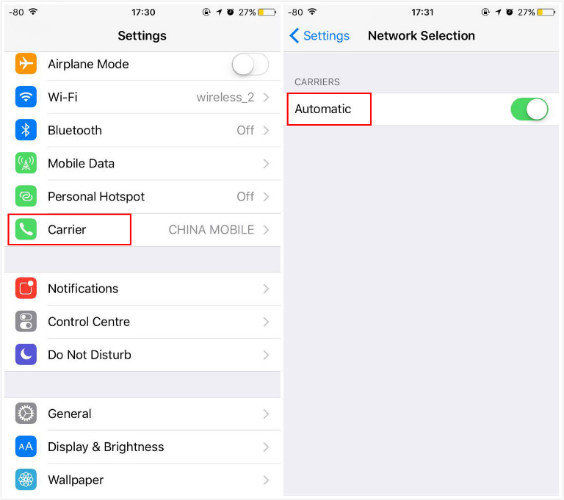
6. التحقق من الأضرار المادية
قد ترغب أيضًا في ضمان عدم تلف iPhone نفسه بطريقة ما. تحقق من وجود أي تلف في الأجهزة على الجهاز قد يتسبب في حدوث المشكلة.

7. تشغيل وضع الطائرة وإيقاف
يمكن أن يؤدي تشغيل Airplane وتشغيله مرة أخرى إلى تحديث الشبكة ، مما يسمح لـ iPhone بإعادة الاتصال بسهولة. إليك كيفية القيام بذلك ؛
- الخطوة 1: اذهب إلى الإعدادات> عام ، ثم انقر فوق "وضع الطائرة".
- الخطوة 2: قم بتشغيله.
- الخطوة 3: انتظر حوالي 60 ثانية ثم أعد تشغيلها "OFF" مرة أخرى.

8. أخرج بطاقة SIM وأعد إدخالها
كما ذكرنا من قبل ، يمكن لهذه المشكلة أيضاأن يكون سبب تلف بطاقة SIM أو تلك التي تم إدخالها بشكل سيء. افتح الدرج باستخدام قاذف SIM ثم أخرج بطاقة SIM. التحقق من وجود أي ضرر وأنه بخير ، ووضعه مرة أخرى وإغلاق الدرج. تحقق من استعادة الشبكة.

9. تغيير إعدادات الصوت والبيانات
يمكن تغيير إعدادات الصوت والبيانات أيضًاساعد في حل المشكلة لأن بعض إشارات الصوت والبيانات في منطقة قريبة يمكن أن تتداخل مع اتصال iPhone الخاص بك. هذه الخطوات البسيطة ستساعدك على تغيير الإعدادات ؛
- الخطوة 1: اذهب إلى الإعدادات> الخلوية
- الخطوة 2: اضغط على "البيانات الخلوية" ثم "الصوت والبيانات".
- الخطوة 3: يمكنك التبديل من 4G إلى 3G أو من 3G إلى 4G

10. تحقق من إعدادات التاريخ والوقت
يجب عليك أيضا التأكد من أن البيانات والوقتالإعدادات على الجهاز محدثة لأن iPhone يعتمد على هذه المعلومات للاتصال بشبكة. للقيام بذلك ، انتقل إلى "الإعدادات> عام> التاريخ والوقت ثم قم بتشغيل" تعيين تلقائيًا ".
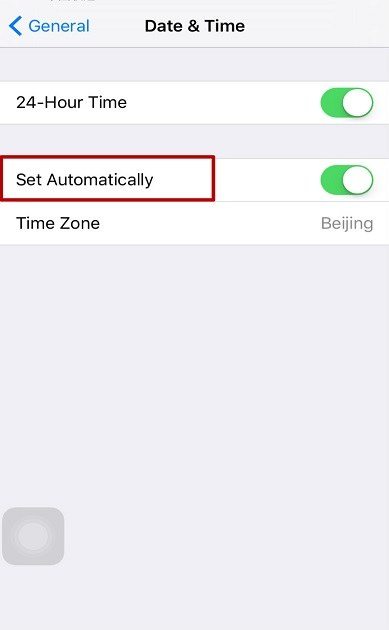
11. إعادة ضبط جميع الإعدادات
إذا كان الجهاز لا يزال غير قادر على الاتصال ، فقد تحتاجلإعادة ضبط جميع الإعدادات للتخلص من أي أخطاء قد تسبب المشكلة. للقيام بذلك ، انتقل إلى "الإعدادات> عام> إعادة تعيين> إعادة تعيين جميع الإعدادات. أدخل رمز المرور للتأكيد.
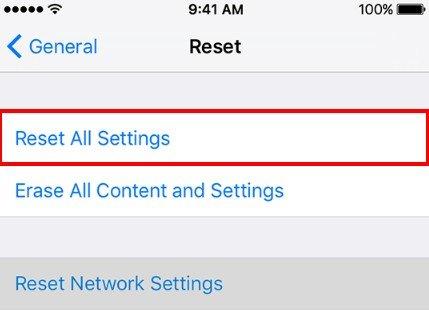
12. استعادة اي فون في اي تيونز
إذا فشل كل شيء آخر ، فقد تحتاج إلى استعادة الجهاز في iTunes لإصلاح المشكلة. إليك كيفية القيام بذلك ؛
- الخطوة 1: قم بتوصيل الجهاز بجهاز الكمبيوتر الخاص بك وافتح iTunes.
- الخطوة 2: عندما يظهر iPhone في iTunes ، انقر فوقه ثم حدد "استعادة النسخ الاحتياطي".
- الخطوة 3: حدد موقع أحدث نسخة احتياطية. انقر فوق "استعادة" وانتظر انتهاء العملية.

في حين أن استعادة iTunes في عملي ، فإن ذلك يعني غالبًاقد تفقد بعض البيانات الموجودة على الجهاز والتي لم يتم تضمينها في النسخة الاحتياطية. إن Tenorshare ReiBoot هو الحل الأبسط والأفضل لهذا وجميع مشكلات البرامج الأخرى المرتبطة بـ iPhone. يمكن أن يساعدك هذا البرنامج في إصلاح جهاز عالق في وضع الاسترداد أو عالق في وضع DFU أو عالق على شاشة Apple أو أي من مشاكل برنامج iPhone العديدة التي قد تواجهها.

ملخص
حتى في المرة القادمة يقول اي فون الخاص بك لا خدمة أوعالق iPhone في البحث عن شبكة ، لديك قائمة كاملة من الحلول الفعالة التي يمكنك تجربتها. شارك تجربتك معنا في قسم التعليقات أدناه.



![[محلولة] خطأ غير معروف iTunes 0xE عند الاتصال بـ iPhone](/images/itunes-tips/solved-itunes-unknown-error-0xe-when-connect-to-iphone.jpg)





